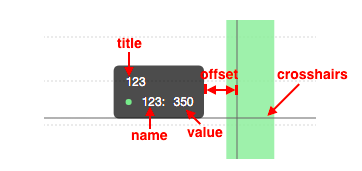提示信息(tooltip)组件,是指当鼠标悬停在图表上的某点时,以提示框的形式展示该点的数据,比如该点的值,数据单位等。
-
<Tooltip />坐标系组件只可以作为<Chart />组件 或者<View />组件的孩子,同时<Tooltip />组件下不能嵌套其他图表组件。 -
BizCharts 中将 Tooltip 抽离为一个单独的组件,不使用 Tooltip 组件则默认不显示所有提示信息,如下所示:
// 不显示提示信息
<Chart width={600} height={400} data={data}>
<Geom type="bar" position="genre*sold" color="genre" />
</Chart>- 显示 Tooltip:
<Chart width={600} height={400} data={data}>
<Tooltip />
<Geom type="bar" position="genre*sold" color="genre" />
</Chart>BizCharts 将 G2 中 chart.tooltip(option) 中 option 上最顶层的配置属性平坦到了 组件属性上。
是否展示 title。 默认值:true。
是否展示 crosshairs。
//可配置值
//geom为 'line', 'area', 'path', 'areaStack 时默认会展示垂直辅助线
//geom为 'interval' 默认会展示矩形背景框
{
//rect: 矩形框,x: 水平辅助线,y: 垂直辅助线,cross: 十字辅助线。
type: 'rect' || 'x' || 'y' || 'cross',
style: {
lineWidth:2,
stroke:"#ff0000",
}
}tooltip 距离鼠标的偏移量。
tooltip 容器模板 ,注意一定要包含以下 class。
<div class="g2-tooltip">
<!-- tooltip 标题 -->
<div class="g2-tooltip-title" style="margin:10px 0;"></div>
<!-- tooltip 内容列表容器 -->
<ul class="g2-tooltip-list"></ul>
</div>
tooltip 每项记录的模版,这个属性可以格式化 tooltip 的显示内容。 默认值:
<li data-index={index}>
<!-- 每项记录的 marker -->
<span style="background-color:{color};width:8px;height:8px;border-radius:50%;display:inline-block;margin-right:8px;"></span>
{name}: {value}
</li>是否将 tooltip 展示在图表区域内。
tooltip 是否跟随鼠标移动。
是否展示多条 tooltip。 默认值:true,false 表示只展示单条 tooltip。
tooltip 展示位置。
1、通过 <Geom /> 上的 tooltip 属性的回调函数来配置。
示例代码:
<Chart>
<Geom
tooltip={['time*sold', (time, sold) => {
return {
//自定义 tooltip 上显示的 title 显示内容等。
name: 'sold',
title: 'dddd' + time,
value: sold
};
}]}
/>
</Chart>2、通过 <Tooltip /> 上的 itemTpl 来格式化显示内容,详见itemTpl属性说明。
3、特别复杂的场景可以通过 <Chart> 上的 onTooltipChange 事件来格式化 <Tooltip /> 显示内容;详见 onTooltipChange
可以通过<Chart />组件上的 showTooltip 属性来控制在固定的位置显示提示信息,详见chart showTooltip 属性说明。
// 略...
import { Chart, Geom, Axis, Tooltip } from 'bizcharts';
const data = [{ genre: 'Sports', sold: 275 } /* 略... */];
const cols = {sold: { alias: '销售量' }, genre: { alias: '游戏种类' }};
ReactDOM.render((
<Chart width={600} height={400} data={data} cols={cols}>
<Axis name="sold" />
<Axis name="genre" />
<Tooltip title={null} crossLine={{ stroke: '#f00' }} />
<Geom type="line" position="genre*sold" shape="smooth" />
</Chart>
), document.getElementById('mountNode'));// 略...
import { Chart, Geom, Axis, Tooltip } from 'bizcharts';
const data = [{ genre: 'Sports', sold: 275 } /* 略... */];
const tooltipCfg = {
custom: true,
html: '<div class="ac-tooltip" style="position:absolute;visibility: hidden;background: rgba(255, 44, 52, 0.5);color: #fff;border-radius: 50%;padding: 10px 20px;text-align: center;"><h4 class="ac-title" style="margin: 0;padding: 5px 0;border-bottom: 1px solid #fff;"></h4><table class="ac-list custom-table" style="padding: 5px 0;"></table></div>',
itemTpl: '<tr><td style="display:none">{index}</td><td style="color:{color}">{name}</td><td>{value}k</td></tr>'
};
ReactDOM.render((
<Chart width={600} height={400} data={data}>
<Axis name="genre" />
<Axis name="sold" />
<Tooltip {...tooltipCfg} />
<Geom type="line" position="genre*sold" shape="smooth" />
</Chart>
), document.getElementById('mountNode'));